Konfigurasjonsverktøy Divar Series. Brukerhåndbok
|
|
|
- Helle Larssen
- 6 år siden
- Visninger:
Transkript
1 Konfigurasjonsverktøy Divar Series no Brukerhåndbok
2
3 Konfigurasjonsverktøy Innhold no 3 Innhold 1 Innledning Komme i gang Systemkrav Installere konfigurasjonsverktøyet Starte konfigurasjonsverktøyet kompatibilitet 6 2 Bruk Pålogging Introduksjon av hovedvinduet Oversikt-knapp Loggbok-knapp Innstillinger-knapp Service-knapp Hjelp-knapp Avloggingsknapp Indikator for nettverkstilkobling Bruke kontrollknappene 11 3 Konfigurasjon Internasjonal Språk Klokkeslett/dato Tidsserver Video og Lyd Tidsplan Stille inn de dynamiske egenskapene Tidsplan Bevegelige helligdager Opptak Normal Kontakt Bevegelse Kontakter Kontaktinnganger Reléutganger Kontaktinngangsegenskaper Bevegelse Tekstdata Hendelse Generelt Kontakt Bevegelse Videosignalfeil Nettverk Oppsett generelt 18 Bosch Security Systems Brukerhåndbok AR18-09-B015 v
4 4 no Innhold Konfigurasjonsverktøy Oppsett tilkoblinger IP-område Skjermstreaming Lagring Disksett Disker Service Brukere Generelt Administrator Brukere System Serieporter Lisenser Logging Konfigurer monitorer 21 AR18-09-B015 v Brukerhåndbok Bosch Security Systems
5 Konfigurasjonsverktøy Innledning no 5 1 Innledning 1.1 Komme i gang Konfigurasjonsverktøyet er et program som gjør at installeringen og konfigurasjonen av en enhet går raskere og enklere. Konfigurasjonsverktøyet kjøres på en PC som er koblet til Divarenheten via en Ethernet-nettverkstilkobling. Selv om alle innstillingene også kan konfigureres med visningsmenyen på skjermen til Divarenheten, er konfigurasjonsverktøyet et svært brukervennlig alternativ. Det tillater også konfigurasjonsinnstillinger som skal lagres på PC-harddisken. Disse kan gjenopprettes senere og brukes for å konfigurere andre enheter. Hvis du vil bruke konfigurasjonsverktøyet for å endre innstillingene, kan du koble enheten til en PC via en nettverkstilkobling. Konfigurasjonsverktøyet må installeres på PCen Systemkrav Operativsystem: en PC som kjører Windows XP eller Windows Vista. De anbefaltepc-kravene for konfigurasjonsverktøyet er: Prosessor: Intel Pentium 4 eller tilsvarende RAM-minne: 512 MB Ledig plass på harddisken: 10 GB Grafikkort: NVIDIA GeForce 6200 eller høyere Nettverksgrensesnitt: 10/100-BaseT Installere konfigurasjonsverktøyet Konfigurasjonsverktøyet kan installeres på PCen når programmet Kontrollsenter er installert. Slik installerer du separat: 1. Sett CD-ROMen inn i CD-ROM-stasjonen på PCen. Installasjonsprogrammet starter automatisk. 2. Hvis installasjonen ikke starter automatisk, må du finne Setup.exe-filen på CDen og dobbeltklikke på den. 3. Følg instruksjonene på skjermen, og velg Installer konfigurasjonsverktøy for å fullføre installasjonen Starte konfigurasjonsverktøyet Nettverkstilkobling Hvis du ønsker å starte konfigurasjonsverktøyet uten å bruke Control Center, dobbeltklikker du på konfigurasjonsverktøyikonet i skrivebordsvinduet for å starte programmet. Velg eventuelt programmet Divar-konfigurasjonsverktøy med Start-knappen på oppgavelinjen og menyelementet Programmer. Følg pålogggingsprosedyren. Hvis du ønsker å starte konfigurasjonsverktøyet via Control Center, klikker du på Konfigknappen i Control Center-vinduet. Dette viser en påloggingsdialogboks for konfigurasjonsverktøyet CT med alle kjente Divar-enheter. Offline-konfigurasjon Hvis du ønsker å logge på med en offline-konfigurasjon, velger du Divar-versjon, modell, videostandard og kameraene som er tilkoblet. Det er mulig å klargjøre et sett med innstillinger for en hvilken som helst type Divar, lagre dem i en fil og laste opp innstillingene i filen til en kompatibel Divar. Bosch Security Systems Brukerhåndbok AR18-09-B015 v
6 6 no Innledning Konfigurasjonsverktøy kompatibilitet Konfigurasjonsfiler Ta følgende med i betraktningen ved bruk av konfigurasjonsinnstillingsfiler: Innstillingsfiler er ikke utbyttbare mellom CT-programvareversjoner. For eksempel kan ikke en CT 1.0 innstillingsfil importeres inn i en CT-versjon 2.5. En hver versjon av CT kan bare kobles til Divar-enheter med samme firmware-versjon. For eksempel kan CT 2.5 bare kobles til Divar-enheter med firmware-versjon 2.5. Innstillingsfiler er ikke utbyttbare mellom Divar-versjoner. For eksempel kan ikke en innstillingsfil fra CT 3.0 for en Divar DHR-751 importeres inn i en CT 3.0 for bruk med en Divar DNR-730 AR18-09-B015 v Brukerhåndbok Bosch Security Systems
7 Konfigurasjonsverktøy Bruk no 7 2 Bruk 2.1 Pålogging Når konfigurasjonsverktøyet startes via et nettverk, vises vinduet Pålogging. (Klikk på Avbryt for å avbryte påloggingen og avslutte programmet.) Illustrasjon 2.1 Logg på vindu via et nettverk Når konfigurasjonsverktøyet startes for første gang, er Divar-listen tom. En Divar-enhet må først legges til i listen. Hvis du vil legge til en Divar-enhet i listen eller endre en Divaroppføring, klikker du på Rediger >>. Slik endrer du Divar-listen Vinduet Rediger Divar-liste gjør det mulig å legge til eller slette Divar-enheter fra listen. Illustrasjon 2.2 Påloggingsvinduet viser Rediger Divar-listen Slik finner du alle aktiverte Divar-enheter automatisk i nettverket: 1. Klikk på Finn. Hvis du vil finne en Divar-enhet, må Søk være aktivert på den Divar-enheten. 2. Velg en Divar-enhet, og klikk på OK for å legge til den valgte Divar-enheten i listen. Slik legger du til en Divar-enhet i listen manuelt: 1. Klikk på Legg til. 2. Angi IP-adressen eller DNS-navnet til den nye Divar-enheten. IP-adressen som skal fylles ut, er definert i menyen Konfigurasjon/nettverk for selve Divar-enheten. Bosch Security Systems Brukerhåndbok AR18-09-B015 v
8 8 no Bruk Konfigurasjonsverktøy 3. Angi et navn i boksen Navn, eller hent det fra Divar-enheten ved å merke av i boksen Hent fra Divar. 4. Klikk på Legg til. Slik sletter du en Divar-enhet fra listen: 1. I listen velger du Divar-enheten som skal slettes. 2. Klikk på Slett. Den valgte Divar-enheten fjernes fra listen. Pålogging Når konfigurasjonsverktøyet starter, vises vinduet Pålogging. (Klikk på Avbryt for å avbryte påloggingen og avslutte programmet.) Illustrasjon 2.3 Påloggingsvinduet viser Velg Divar-listen Slik kontrollerer du en bestemt Divar-enhet: 1. Velg ved å dobbeltklikke eller velge den. 2. Angi brukernavn og passord. Brukernavnet og passordet som skal fylles ut, er angitt i tilgangsmenyen Konfigurasjon/nettverk på Divar-enheten. Ta kontakt med administratoren for å få tilgang til enheten hvis påloggingen blir avvist. Hvis du vil at systemet skal huske navn og passord til etterfølgende brukere av konfigurasjonsverktøyet, merker du av i boksen Lagre påloggingsinformasjon. 3. Klikk på Rediger... eller Logg på. Maks. antall brukere Hvis maks. antall brukere (åtte) er overskredet, vises et vindu. AR18-09-B015 v Brukerhåndbok Bosch Security Systems
9 Konfigurasjonsverktøy Bruk no Introduksjon av hovedvinduet Vinduet Konfigurasjonsverktøy er inndelt i 3 ruter. Knappene i venstre rute er alltid tilgjengelige. Hvis du klikker på én av disse knappene, endres innholdet i ruten i midten. Knappene i øverste rute er kontrollknapper som gir direkte tilgang til forskjellige oppgaver. Illustrasjon 2.4 Konfigurasjonsverktøy Innstillinger-vindu Oversikt-knapp Klikk på knappen Oversikt tilkoblet. for å få generell informasjon om Divar-enheten som er Loggbok-knapp Klikk på Loggbok for å vise en liste over hendelsene i ruten i midten. Denne listen kan filtreres til å vise bare bestemte hendelser. Fyll ut dato-/klokkeslettverdier for å begrense perioden for visning av hendelser. Fjern merket for hendelsestyper som skal filtreres (vises ikke). Den siste hendelsen vises først Innstillinger-knapp Klikk på Innstillinger for å vise menyen for konfigurering av Divar-enheten. Menytrestrukturen og den valgte undermenyen vises i ruten i midten. Bosch Security Systems Brukerhåndbok AR18-09-B015 v
10 10 no Bruk Konfigurasjonsverktøy Service-knapp Klikk på Service for å få en liste over diagnosemeldinger. Klikk på Start enhet på nytt... for å starte enheten på nytt. Forbindelsen til enheten fra konfigurasjonsverktøyet vil gå tapt. Klikk på Standardinnstillinger... for å tilbakestille enheten til standardinnstillingene fra fabrikken. Se Kapittel 7 i håndboken for installering og drift for en liste over standardverdier. Klikk på Fremtving avlogging av alle brukere... for å logge av alle brukere bortsett fra deg selv Hjelp-knapp Klikk på Hjelp når som helst for å få hjelp. Det vises et dialogboks for hjelp Avloggingsknapp For å gå tilbake til programmet Control Center eller logge på en annen enhet, klikk på Avlogging Indikator for nettverkstilkobling Indikerer om det er tilkobling til nettverket eller ikke. AR18-09-B015 v Brukerhåndbok Bosch Security Systems
11 Konfigurasjonsverktøy Bruk no Bruke kontrollknappene Øverste rute i hovedvinduet har flere knapper som gjør at du raskt kan utføre vanlige oppgaver: Importer/Eksporter Alle opptaksinnstillingene som angis i konfigurasjonsverktøyet, kan lagres i en fil som lagres på PC-harddisken. Ved arbeid med flere opptakere skal innstillingene for den enkelte opptaker lagres til en separat fil med et unikt navn. Innstillingene i disse filene kan lastes tilbake til konfigurasjonsverktøyet, enten fullstendig eller i undergrupper. Selv om disse filene lagres som tekstfiler og kan vises med en tekstvisningsprogram, må du ikke endre eller redigere dem, fordi det vil gjøre dem ubrukelige. Importer 1. Klikk på Importer for å åpne en innstillingsfil. 2. I dialogboksen velger du plasseringen av og navnet på filen du vil åpne. 3. Velg hvilke innstillingsgrupper du vil laste inn, og klikk på OK. 4. De valgte innstillingene lastes ned til enheten umiddelbart. Eksporter 1. Klikk på Eksporter for å lagre de gjeldende innstillingene i en PC-fil. 2. I dialogboksen velger du plassering og angir et navn på filen du vil lagre. 3. Velg hvilke innstillingsgrupper du vil lagre, og klikk på OK for å lagre innstillingene. Skriv ut Hvordan skrive ut det fullstendige innholdet på siden eller listen til en fil når oversikts- eller servicesiden er aktiv: 1. Klikk på Skriv ut for å skrive ut de gjeldende innstillingene. 2. Klikk på OK for å skrive ut. Lagre Klikk på Lagre for å lagre det fullstendige innholdet på siden eller listen når oversiktseller servicesiden er aktiv. Finjustere innstillinger Når du velger Importer, Eksporter eller Last ned, gir et dialogboks deg muligheten til å velge tre grupper med innstillinger. Velg Alle innstillinger, Alle innstillinger bortsett fra eller Bare for å avgjøre hvordan listen settes sammen. Angre/Gjenta Klikk på for å angre eller for å gjenta den siste handlingen. Opptil 100 handlinger kan angres. Standardinnstillinger Klikk på knappen Standardinnstillinger for å sette alle innstillingene på den aktive siden tilbake til standardverdiene. Se Kapittel 7 i håndboken for installering og drift for en liste over standardverdier. Oppdater Klikk på Oppdater for å oppdatere innholdet for bare den gjeldende siden. Bosch Security Systems Brukerhåndbok AR18-09-B015 v
12 12 no Konfigurasjon Konfigurasjonsverktøy 3 Konfigurasjon Bruke menytreet Etter å ha klikket på Innstillinger, vises menytreet til venstre for ruten i midten. Bruk dette treet for å navigere gjennom menysystemet. Klikk på + for å utvide grenen i treet. Klikk på for å skjule den. Klikk på en oppføring for å vise parameterne for den grenen. Velg eller angi parameterverdiene. Disse verdiene oppdateres umiddelbart i enheten. Følgende avsnitt gir detaljer om elementene i menytreet. 3.1 Internasjonal Språk Velg Språk fra rullegardinlisten. Velg ønsket Temperaturenhet Klokkeslett/dato Velg en Tidssone fra listen (sommertid justeres tilsvarende). Velg enten 12-timers eller 24-timers som Tidsformat. Fyll ut gjeldende Klokkeslett. (Se Merk nedenfor.) Velg et Datoformat som viser enten måned (MM), dag (DD) eller år (ÅÅÅÅ) først. Angi gjeldende Dato. Sett Sommertid til Automatisk for å aktivere den. Sett til Manuell og fyll ut dagen, måneden og klokkeslettet for både Start- og Slutttidspunkt, og Forskyvning hvis den er forskjellig fra informasjonen som tilhører din tidssone. Merk: Hvis man synkroniserer manuelt og det gjeldende klokkeslettet tilbakestilles mer enn 10 minutter, slettes alt videoinnholdet på harddisken (det vises en melding). Ved tilbakestilling under 10 minutter, fortsetter opptaket, men tidsstemplene som lagres med videobildene manipuleres. Tidsstemplene er trinnvise med 1/ del av et sekund for hvert bilde til DVR700- klokkeslettet har nådd tidsstempelverdien for det videobildet som sist ble lagret (fra før klokkeslettet ble stilt tilbake). På grunn av dette kan videostreamen fremdeles spilles av i sekvens. Hvis gjeldende klokkeslett/dato stilles frem, stilles klokken frem til den angitte verdien uten at det får andre følger. AR18-09-B015 v Brukerhåndbok Bosch Security Systems
13 Konfigurasjonsverktøy Konfigurasjon no Tidsserver Bruk tidsserveren-funksjonen synkroniserer klokkeslettet på enheten med klokkeslettet 3.2 Video og Lyd på en nettverkstidsserver eller en annen Divar-enhet. Fyll ut IP-adressen for nettverkstidsserveren. Hvis det ikke finnes en tidsserver på samme subnett, søker enheten etter en egnet tidsserver utenfor eget nettverk. Kontroller at Divar-gatewayen er konfigurert riktig for å finne tidsserveren. Kontroller at ingen brannmurer blokkerer NTPtrafikken via port 123. Klikk på Synkroniser for å starte tidssynkronisering. Automatisk tidssynkronisering (én gang hver 4. dag) kan bare endre klokken med maks. 10 minutter (se Merk under avsnitt Klokkeslett/dato). Bruk denne menyen for å konfigurere video- og lydinngangene. Husk at for hybride enheter med 8 analoge inngangskanaler, nummereres IP-kameraene fra 9 til 16. For 16-kanalers hybride enheter nummereres IP-kameraene fra 17 til 32. For den digitale nettverksopptakeren som ikke har analoge innganger, begynner IP-kameranummereringen på Tidsplan Stille inn de dynamiske egenskapene Innstillingene i menyen Tidsplan gjør det mulig å utnytte den kraftige funksjonaliteten til enheten. Ved å bruke litt tid på å planlegge, og konfigurere de tilgjengelige profilene, brukes ressursene effektivt samtidig som de fleste arbeidssituasjoner dekkes effektivt. Profilene planlegges i en ukekalender der opptaks- og hendelsesatferden for en bestemt dato eller et bestemt klokkeslett endres (for eksempel helger eller netter). De seks profilene som er definert i Opptak-menyen, vises her Tidsplan Konfigurasjon Profilbruken er definert i en kalender som dekker én uke. Denne kalenderen gjentas deretter for etterfølgende uker. En profil angis i intervaller på 15 minutter for hver dag i uken. Programmer bevegelige helligdager for å endre profilene for spesielle dager og høytidsdager. 1. Velg et profilnummer. Den valgte profilen er merket. 2. Klikk på Rediger valgte profilnavn for å redigere navnet på den valgte profilen. 3. Flytt ned til tidsplanen. Bruk piltastene og Enter-tasten eller musen for å tegne et aktivt område. 4. Når prosessen er utført, velger du Lagre for å aktivere den oppdaterte tidsplanen Bevegelige helligdager Det kan angis opptil 32 bevegelige helligdager som overstyrer tidsplanen. Velg Legg til for å legge til en bevegelig helligdag. Angi Dato, Klokkeslett, Varighet og Profil. Hvis du vil redigere et unntak, velger du dette og klikker deretter på Endre... Hvis du vil fjerne et unntak, velger du dette og klikker på Fjern. Bosch Security Systems Brukerhåndbok AR18-09-B015 v
14 14 no Konfigurasjon Konfigurasjonsverktøy 3.4 Opptak Bruk Opptak-menyen for å konfigurere opptaksoppsettet for hver av de seks profilene. Merk: Lyd-/videoinnstillingene i en profil gjelder også for streamen som brukes for ekstern sanntidsvisning. Opptaksmønsteret for hver av de seks profilene er spesifisert i de tre undermenyene og også for hver enkelt kanal. 1. Velg en profil. 2. Velg en undermeny for Normalt opptak, Kontaktopptak, eller Bevegelsesopptak. Normalt opptak standard opptaksmodus Kontaktopptak aktiverest ved en kontaktinngangshendelse. Bevegelsesopptak aktiveres ved en bevegelseshendelse 3. Velg en inngangskanal for å konfigurere innstillingene for en individuell video- og lydinngang Normal Angi verdier for følgende felt: Normal opptaksmodus: Kontinuerlig angi for å utføre kontinuerlig opptak Bare hendelse angi for å utføre bare hendelsesopptak Ingen opptak angi for å deaktivere opptak Opptakstid før hendelse: sett til mellom 1 og 120 sekunder (gjelder bare ved opptak av Bare hendelse). Opptaket for hendelsen begynner tilsvarende tid før hendelsen finner sted. Oppløsning: Sett videooppløsningen til 4CIF (704 x 576/480 PAL/NTSC), 2CIF (704 x 288/240 PAL/NTSC) eller CIF (352 x 288/240 PAL/NTSC). Kvalitet: Sett innstillingen for videokvalitet til Høy, Middels eller Standard. Bildefrekvens: Sett videobildefrekvensen til 25/30, 12,5/15, 6,25/7,5, 3,125/3,75 eller 1/1 BPS (bilder per sekund i PAL/NTSC). Lydopptak: Merk av for å aktivere lydopptak. Lydkvalitet: Sett innstillingen for lydkvalitet til Høy, Middels eller Standard. Merk: For å oppnå mest mulig effektiv bildekomprimering bør man hindre kamerastøy ved å påse at kameraet er satt opp riktig, og at det er tilstrekkelig lys. I tillegg bør man påse at kameraet er montert slik at det ikke rister på grunn av vind eller annet som kan påvirke stabiliteten. AR18-09-B015 v Brukerhåndbok Bosch Security Systems
15 Konfigurasjonsverktøy Konfigurasjon no Kontakt Feltene har de samme parameterne som de under kategorien Normal. Ekstra felt finnes for kontaktopptak. Kontaktopptak: Fast varighet aktiverer opptak for den angitte varigheten fra begynnelsen av hendelsen. Følger + etter aktiverer opptak så lenge hendelsen er aktiv, og fortsetter etter at hendelsen blir inaktiv, i perioden som er angitt i varighetsfeltet. Følger aktiverer opptak bare så lenge hendelsen er aktiv. Ingen opptak Angi varigheten i minutter og sekunder Bevegelse Feltene har de samme parameterne som de under kategorien Normal. Ekstra felt finnes for bevegelsesopptak. Bevegelsesopptak: Fast varighet aktiverer opptak for den angitte varigheten fra begynnelsen av hendelsen. Ingen opptak Angi varigheten i minutter og sekunder. Merk: Hvis Bare hendelse-opptak er valgt under kategorien Normal, vil tiden før hendelse også gjelde for kontakt- og bevegelsesopptak. 3.5 Kontakter Bruk Kontakter-menyen for å angi alarminnganger og reléutganger Kontaktinnganger Som standard er alle kontaktinnganger NO (Normally Open = vanligvis åpen). Ved behov merkes kontaktinnganger som skal fungere som NC-kontakter (Normally Closed = vanligvis lukket) (merk av den unummererte boksen for å velge alle) Reléutganger Som standard er alle reléutgangskontakter NO (Normally Open = vanligvis åpen). Ved behov merkes reléutgangene slik at de fungerer som NC-kontakter (Normally Closed) Kontaktinngangsegenskaper Hver av de 16 kontaktinngangene kan tilordnes et navn og en profiloverstyringsmodus. Profiloverstyringer En alarminngang kan aktivere en profiloverstyring. Tre modi er tilgjengelige: Ingen overstyring (standard) Følger: Profiloverstyringen varer så lenge inngangen er aktiv (ingen overstyringsvarighet kan angis). Fast varighet: Profiloverstyringen starter når inngangen blir aktiv, og fortsetter i tidsrommet som er definert i overstyringsvarighetsfeltet. Når en profiloverstyring er valgt, velgere du hvilken av de seks profilene som vil bli brukt som overstyringsprofil, og overstyringens varighet. Bosch Security Systems Brukerhåndbok AR18-09-B015 v
16 16 no Konfigurasjon Konfigurasjonsverktøy 3.6 Bevegelse Bevegelsesdeteksjonsfunksjonen kan konfigureres ved å velge kategoriene for hver enkelt analog videoinngang. Bevegelsesdeteksjon på IP-kanaler er mulig, men først må IP-kameraet eller koderen konfigureres (med bevegelsesdeteksjon) for å dekke hele visningsområdet, ved hjelp av konfigureringsverktøyet for kameraet eller koderen. 1. Definer det bevegelsesfølsomme området i det forhåndsviste visningsvindu for Bevegelsesområde ved å bruke radioknappene. Klikk på: Legg til for å tegne eller øke deteksjonsområde i bevegelsesvisningsvindu Fjern for å slette eller redusere deteksjonsområde fra bevegelsesvisningsvindu. Veksle vipper det tegnede området i det forhåndsviste visningsvinduet til motsatt modus (aktiv til inaktiv, inaktivt til aktiv). 2. Når du vil aktivere eller slette hele området velger du et av følgende alternativer: Velg alle for å aktivere hele bevegelsesdeteksjonsområdet. Slett alle for å slette hele bevegelsesdeteksjonsområdet. Merk av i boksen Vis rutenett for å vise omrisset på rutenettområder. 3. Juster glidebryteren for Triggernivå for å angi bevegelsesnivået som vil bli registrert. Ved å flytte glidebryteren til høyre økes følsomheten, ved å flytte den til venstre reduseres følsomheten. Den høyeste verdien registrerer selv den minste bevegelse. 4. Funksjonen Bevegelsesindikator gir en visuell indikasjon på aktiviteten som registreres. 5. Velg Nullstill indikator for å tilbakestille det høyeste nivået. Merk: Tips for problemfri bevegelsesdeteksjon: Størrelsen på bevegelsesområdet påvirker følsomheten i dette området. Et lite bevegelsesområde bør brukes til å detektere små objekter (høy følsomhet), og et stort område bør brukes til å detektere store objekter (lav følsomhet). Støy i kamerabildet kan skape falske bevegelseshendelser, spesielt når man detekterer små objekter. Pass på at kameraet er satt opp riktig, og at det er tilstrekkelig lys for at kameraet skal kunne få et støyfritt bilde. Sørg for at kameraet er montert slik at det ikke rister på grunn av vind eller annet som kan påvirke stabiliteten. 3.7 Tekstdata Broer eller terminaler som forsyner tekstdata, konfigureres her. Port: Angi porten for bro-enheten. Legg til bro: Klikk for å angi IP-adresse for en bro. Innstillinger: Klikk for å endre innstillingene for den valgte enheten. Fjern: Velg enheten i listen, og klikk på Fjern for å fjerne den. Merk: Denne valgfrie funksjonen krever en programvarelisens før den kan aktiveres. Se avsnitt Lisenser, på side 25. AR18-09-B015 v Brukerhåndbok Bosch Security Systems
17 Konfigurasjonsverktøy Konfigurasjon no Hendelse Generelt Bruk Hendelse-menyen for å angi ønsket atferd for en aktiv kontaktinngang, en detektert bevegelse eller videosignalfeil. Den generelle hendelsesatferden er også angitt her. Hver av de seks profilene har en kategori for Generelt, Kontakt, Bevegelse og Videosignalfeil. Godkjenn alarmer automatisk Aktiver når alarmer skal godkjennes automatisk. En alarm må godkjennes manuelt som standard. Holdetid for alarm Sett til mellom 1 og 59 sekunder for å velge perioden der utgangsreléet og lydsignalet forblir aktive etter aktivering av alarmen. Varsle personsøker ved alarm Aktiverer en akustisk advarsel ved alarm. Varsle personsøker ved videotap Aktiverer en akustisk advarsel ved videosignalfeil. Handlinger når denne profilen angis Klikk på Rediger... for å angi en forhåndsposisjon for PTZ-kameraer når denne profilen er startet. Angi en forhåndsposisjonsverdi fra for hvert av PTZ-kameraene som skal flyttes (PTZ må være aktivert for tilsvarende kamerainngang). Handlinger som har blitt konfigurert, vises Kontakt Hendelsesatferden kan konfigureres for hver av de 16 inngangskontaktene etter tur. Kryss av for boksen Aktivert hvis inngangskontakten skal aktivere en hendelse. Kryss av for boksen Alarm hvis inngangskontakten skal aktivere en alarm. Handlinger Klikk på Rediger... for å angi Opptak-, Monitor- og PTZ-handlinger som skal utføres når denne kontakten er aktiv. Opptak: Merk videokanalene som skal tas opp, i kontaktopptaksinnstillingene når denne inngangskontakten er aktiv (merk av for den unummererte boksen for å velge alle). En liste over de valgte kanalene og deres opptaksegenskaper vises. Monitor: Merk videokanalene som skal vises på monitorene A og B, når denne inngangskontakten er aktiv (merk av for den unummererte boksen for å velge alle). PTZ: Angi en forhåndsposisjonsverdi fra for hvert av PTZ-kameraene som skal flyttes (PTZ må være aktivert for tilsvarende kamerainngang). Handlinger som har blitt konfigurert, vises Bevegelse Hendelsesatferden for bevegelsesdeteksjon kan konfigureres for hver videokanal etter tur. Merk av for boksen Aktivert hvis bevegelsesdeteksjon skal aktivere en hendelse. Merk av for boksen Alarm hvis bevegelsesdeteksjon skal aktivere en alarm. Handlinger Klikk på Rediger... for å opprette Opptak-, Monitor- og PTZ-handlinger som bør utføres når bevegelse detekteres. Bosch Security Systems Brukerhåndbok AR18-09-B015 v
18 18 no Konfigurasjon Konfigurasjonsverktøy Opptak: Merk videokanalene som skal tas opp i, bevegelsesopptaksinnstillingene når bevegelse detekteres (merk av for den unummererte boksen for å velge alle). En liste over de valgte kanalene og deres opptaksegenskaper vises. Monitor: Merk videokanalene som skal vises på monitor A og B, når bevegelse detekteres (merk av for den unummererte boksen for å velge alle). PTZ: Angi en forhåndsposisjonsverdi fra for hvert av PTZ-kameraene som skal flyttes (PTZ må være aktivert for tilsvarende kamerainngang). Handlinger som har blitt konfigurert, vises Videosignalfeil Hendelsesatferden for videotapsignaler kan konfigureres for hver av videokanalene etter tur. Merk av boksen Aktivert for hver enkelt videokanal hvis videosignalfeil skal aktivere en hendelse. 3.9 Nettverk Oppsett generelt Angi et unikt DVR-navn som skal brukes i nettverket. Hvis Registrering er aktivert, kan enheten automatisk oppdages og IP-adressen kan leses. Hvis DHCP for DNS ikke er aktivert, må DNS Server-adressen fylles ut. Endre standard HTTP-port (80) til en ny verdi om nødvendig Oppsett tilkoblinger Enheter med en sekundær Ethernet-kontakt viser feltene for konfigurering av denne porten i tillegg til primærporten. Aktiver at DHCP kan få IP-adresse, subnettmaske og standard gateway automatisk tildelt av nettverksserveren. De gjeldende verdiene vises. Hvis DHCP er deaktivert, må IP-adresse, Subnettmaske, og Standard gateway-adressen for opptakeren fylles ut. MAC-adressen er skrivebeskyttet. MAC-adressen til Ethernet-adapteren vises. Tilkobling viser statusen for den fysiske nettverkstilkoblingen. Begrens båndbredden for nettverket ved å angi en Mbps-verdi mellom 0,1 og 100 for Båndbreddegrense IP-område Åtte IP-områder kan angis for å få tilgang. Angi samme start- og sluttadresse for å angi en enkelt IP-adresse. Angi forskjellige startog sluttadresser for å angi et IP-adresseområde. Bare arbeidsstasjoner (med betjeningsenhet eller konfigurasjonsverktøy) som har en IPadresse i ett av de spesifiserte områdene, kan få tilgang til enheten Skjermstreaming Den eksterne skjermstreamingsfunksjonen gjør at skjermutgang A og/eller B kan streames eksternt via én eller flere av de analoge videoinngangene. Hovedfordelen ved å bruke denne funksjonen er at flerskjermsbilder kan vises eksternt kun ved hjelp av kun én videostream. Slik at det bare kreves en begrenset mengde nettverksbåndbredde og datamaskinressurser. Hver av de analoge videoinngangene kan konfigureres som: kamerainngang (standard) streamingutgang A (inngang brukes til å streame skjermutgang A) streamingutgang B (inngang brukes til å streame skjermutgang B) AR18-09-B015 v Brukerhåndbok Bosch Security Systems
19 Konfigurasjonsverktøy Konfigurasjon no 19 Merk: Deaktiver opptakene av en kanal som brukes til skjermstreaming, i kategorien Opptak Lagring Menyen Lagring gir tilgang til informasjon på den/de interne harddisken(e) Disksett Egenskaper for Aktivt disksett gjelder hele settet med aktive harddisker: Disker i settet viser hvilken harddisk som er i bruk. Skrivebeskytt disksett indikerer om disksettet brukes for lesing og/eller skriving. Klikk på Endre for å angi en annen modus enn den som vises. Intern RAID (Redundant Array of Independent Disks = Overtallig sett av uavhengige disker) aktiverer en ekstra lagringsmekanisme (RAID 4) som sikrer at opptakene er mer pålitelige. For å aktivere RAID-funksjonen må du installere fire harddisker og aktivere en RAID-lisens. Mens RAID 4 er aktiv, tilsvarer lagringsplassen som er tilgjengelig for videoopptak, tre ganger størrelsen av den minste disken i settet. Den fjerde disken brukes til paritetsinformasjon. Hvis én enkel disk svikter, vil ikke data gå tapt. Opptak fortsetter på tre disker uten RAID 4-beskyttelse. Når den defekte disken har blitt erstattet, gjenoppbygges data på den nye disken (denne prosessen tar vanligvis omtrent 24 timer) mens normal drift fortsetter. Overskriv etter det eldste videoopptaket overskrives automatisk når disksettet er fullt. Overskriving kan tvinges til en kortere tidsperiode ved behov (f.eks. av juridiske grunner). Disksettets totale kapasitet vises i gigabyte Disker I bruk Vis egenskapene for diskene som er i bruk i det aktive disksettet. Kapasiteten for hver disk vises i gigabyte. Fjern disker fra det aktive disksettet ved å klikke på Fjern. Klikk for å velge en enkelt harddisk fra listen. Klikk på Egenskaper for å vise status for den valgte disken. Alle disker Alle tilgjengelige disker vises i listen. Velg Interndisker for å se en liste over installerte interndisker og kapasiteten i gigabyte. iscsi-diskplasseringer vises også. Plasseringer kan legges til eller fjernes fra listen ved klikke på Legg til plassering eller Fjern plassering. Når Legg til plassering er valgt, kommer det til syne et vindu. Fyll ut IP-adressen og porten for iscsi-settet som skal legges til. Velg en enkelt harddisk fra listen, og klikk på Egenskaper for å vise status for den valgte disken Service Slett til... åpner en undermeny for å slette video som er eldre enn en angitt dato. Slett alle opptak sletter alle videoer på alle harddisker i det aktive disksettet (beskyttede stasjoner vil også bli slettet). Sett opptak på pause... stanser alle opptak midlertidig i en angitt tidsperiode. Bosch Security Systems Brukerhåndbok AR18-09-B015 v
20 20 no Konfigurasjon Konfigurasjonsverktøy 3.11 Brukere Generelt Angi en standardbruker. Denne brukeren er pålogget som standardbruker ved oppstart Administrator Angi et Brukernavn på opptil 16 tegn. Angi et Passord på opptil 12 tegn. Merk av for Tillat lokal pålogging for å aktivere lokal tilgang (alltid aktivert). Merk av for Tillat ekstern pålogging for å aktivere ekstern tilgang. Merk av for Auto-avlogging for å aktivere automatisk avlogging etter 3 minutter uten aktivitet Brukere 1 7 Opptil sju brukere kan defineres med de sju kategoriene. Angi et Brukernavn på opptil 16 tegn. Angi et Passord på opptil 12 tegn. Angi forskjellige brukerrettigheter ved å merke av i de ulike avkrysningsboksene. I kategorien Kontrollrettigheter angir du rettigheter for kameravisning, kamerakontroll, forhåndsposisjonering av kamera og relékontroll System Serieporter KBD KBD brukes til følgende: Angi et unikt ID-nummer mellom 1 og 16 hvis flere Divar-enheter kontrolleres med ett tastatur. Angi et første kameranummer for å opprette et multi-divar-system (Divar 1 har for eksempel kameraene 1 16, Divar 2 har kameraene 17 32). Angi tilgangsrettigheter for hvert tastatur hvis flere tastaturer brukes med en tastaturutvider for å styre en Divar-enhet. COM-port COM-porten brukes til service- og integreringsformål Lisenser Noen valgfrie funksjoner krever at det inhentes en programvarelisens før de kan aktiveres. MAC adresse viser MAC-adressen til enheten. MAC-adressen og et gyldig lisensnummer er nødvendig for å hente en aktiveringsnøkkel fra: Lisensnummeret og instruksjoner om hvordan man får aktiveringsnøkkelen, finnes i brevet som fulgte med Divar-lisensen når denne ble kjøpt. Installerte nøkler viser alle lisensnøklene som allerede er installert i systemet. Klikk på Installer nøkkel for å skrive inn en ny lisensaktiveringsnøkkel. Tilgjengelige funksjoner viser alle de valgfrie funksjonene som er installert Logging Velg de elementene som skal logges. Logg kontakter Logg bevegelser AR18-09-B015 v Brukerhåndbok Bosch Security Systems
21 Konfigurasjonsverktøy Konfigurasjon no 21 Loggfør ekstern tilgang 3.13 Konfigurer monitorer Undermenyen for monitorinnstillinger inneholder displayinnstillinger for monitor A og B. Konfigurere monitor A (eller) Konfigurere monitor B Velg en transparent bakgrunn for å se kameradisplayet bak menyene. Velg farge for visningsvindukantene (svart, hvit eller grå). Flermodus Velg flerskjermene som skal vises. Hendelsesvisning Kryss av boksene Kontaktinngang, Alarm for videosignalfeil eller Bevegelsesdeteksjonshendelser for å vise disse hendelsene på skjermen. Still inn hvor lenge disse hendelsene skal forbli på skjermen i feltet Visningsvarighet (bare ikke-alarmhendelser), og angi antall linjer som skal vises i hendelseslisten. Sekvensliste Velg hvor lenge et kamera forblir synlig på skjermen (1 til 60 sekunder) ved hjelp av glidebryteren Holdetid for sekvens. Bruk +-knappen for å flytte kamerainngangene til sekvenslisten. Bruk knappene Flytt opp eller Flytt ned for å plassere dem i ønsket rekkefølge. Bruk - for å slette ett enkelt element fra sekvenslisten. Bosch Security Systems Brukerhåndbok AR18-09-B015 v
22 Bosch Security Systems Bosch Security Systems, 2009
Archive Player Divar Series. Brukerhåndbok
 Archive Player Divar Series no Brukerhåndbok Archive Player Innhold no 3 Innhold 1 Innledning 4 2 Bruk 5 2.1 Starte programmet 5 2.2 Introduksjon av hovedvinduet 6 2.3 Åpne-knapp 6 2.4 Kameravisninger
Archive Player Divar Series no Brukerhåndbok Archive Player Innhold no 3 Innhold 1 Innledning 4 2 Bruk 5 2.1 Starte programmet 5 2.2 Introduksjon av hovedvinduet 6 2.3 Åpne-knapp 6 2.4 Kameravisninger
Divar - Archive Player. Driftshåndbok
 Divar - Archive Player NO Driftshåndbok Arkiveringsspilleren Divar Driftshåndbok NO 1 Norsk Divar Digital Versatile Recorder Divar Archive Player Operation manual Contents Getting started................................................
Divar - Archive Player NO Driftshåndbok Arkiveringsspilleren Divar Driftshåndbok NO 1 Norsk Divar Digital Versatile Recorder Divar Archive Player Operation manual Contents Getting started................................................
BRUKERMANUAL. easyweather pc software
 BRUKERMANUAL easyweather pc software 1.0 generell informasjon BRUKERMANUAL FOR EASYWEATHER PC-PROGRAMVARE 4.0 grunnleggende innstillinger for easyweather-programvare Når EASYWEATHER.EXE-programmet er startet,
BRUKERMANUAL easyweather pc software 1.0 generell informasjon BRUKERMANUAL FOR EASYWEATHER PC-PROGRAMVARE 4.0 grunnleggende innstillinger for easyweather-programvare Når EASYWEATHER.EXE-programmet er startet,
PUNKT TIL PUNKT-KOBLING KOBLING. Versjon 10/10. Hvordan kobler jeg controlleren til en pc 1
 PUNKT TIL PUNKT-KOBLING KOBLING Versjon 10/10 Hvordan kobler jeg controlleren til en pc 1 INDEKS 1 INTRODUKSJON...3 1.1 NETTVERK MED EN RUTER...3 1.2 PUNKT TIL PUNKT-KOBLING MELLOM SH-KONTROLLEREN OG EN
PUNKT TIL PUNKT-KOBLING KOBLING Versjon 10/10 Hvordan kobler jeg controlleren til en pc 1 INDEKS 1 INTRODUKSJON...3 1.1 NETTVERK MED EN RUTER...3 1.2 PUNKT TIL PUNKT-KOBLING MELLOM SH-KONTROLLEREN OG EN
VideoJet X10/X20/X40. Nettverksvideoserver. Hurtiginstalleringsveiledning
 VideoJet X10/X20/X40 Nettverksvideoserver no Hurtiginstalleringsveiledning VideoJet X10/X20/X40 Generell informasjon no 2 1 Generell informasjon Denne hurtiginstalleringsveiledningen gjelder for enhetene
VideoJet X10/X20/X40 Nettverksvideoserver no Hurtiginstalleringsveiledning VideoJet X10/X20/X40 Generell informasjon no 2 1 Generell informasjon Denne hurtiginstalleringsveiledningen gjelder for enhetene
Introduksjon...5. Systemkrav...7. For Windows...9
 Innholdfortegnelse Introduksjon...................................5 Systemkrav...................................7 For Windows...................................9 Installere programvare for bildeutskrift
Innholdfortegnelse Introduksjon...................................5 Systemkrav...................................7 For Windows...................................9 Installere programvare for bildeutskrift
Tilkoblingsveiledning
 Side 1 av 5 Tilkoblingsveiledning Operativsystemer som støttes Bruk CDen Software and Documentation til å installere skriverprogramvaren på følgende operativsystemer: Windows 8 Windows 7 SP1 Windows 7
Side 1 av 5 Tilkoblingsveiledning Operativsystemer som støttes Bruk CDen Software and Documentation til å installere skriverprogramvaren på følgende operativsystemer: Windows 8 Windows 7 SP1 Windows 7
Installasjonsveiledning PowerOffice SQL
 Installasjonsveiledning PowerOffice SQL INSTALLASJON For å ta i bruk PowerOffice SQL må du ha Microsoft SQL Server installert. MS-SQL leveres i to versjoner - fullversjon eller SQL Express. MS-SQL Express
Installasjonsveiledning PowerOffice SQL INSTALLASJON For å ta i bruk PowerOffice SQL må du ha Microsoft SQL Server installert. MS-SQL leveres i to versjoner - fullversjon eller SQL Express. MS-SQL Express
MERK: DU MÅ IKKE PRØVE Å INSTALLERE PROGRAM- VAREN FØR DU HAR LEST DETTE DOKUMENTET.
 INSITE INSTALLASJONSBLAD Side 2: Installere INSITE Side 8: Fjerne INSITE MERK: DU MÅ IKKE PRØVE Å INSTALLERE PROGRAM- VAREN FØR DU HAR LEST DETTE DOKUMENTET. FEIL INSTALLASJON ELLER BRUK KAN FØRE TIL FEILAKTIGE
INSITE INSTALLASJONSBLAD Side 2: Installere INSITE Side 8: Fjerne INSITE MERK: DU MÅ IKKE PRØVE Å INSTALLERE PROGRAM- VAREN FØR DU HAR LEST DETTE DOKUMENTET. FEIL INSTALLASJON ELLER BRUK KAN FØRE TIL FEILAKTIGE
Brukerhåndbok Programområde
 Les denne håndboken nœye fœr du bruker maskinen, og oppbevar den for fremtidig referanse. Brukerhåndbok Programområde INNHOLD Slik leser du denne håndboken... 2 Symboler som brukes i håndbøkene...2 Ansvarsfraskrivelse...
Les denne håndboken nœye fœr du bruker maskinen, og oppbevar den for fremtidig referanse. Brukerhåndbok Programområde INNHOLD Slik leser du denne håndboken... 2 Symboler som brukes i håndbøkene...2 Ansvarsfraskrivelse...
Samsung Universal Print Driver Brukerhåndbok
 Samsung Universal Print Driver Brukerhåndbok se for deg mulighetene Copyright 2009 Samsung Electronics Co., Ltd. Med enerett. Denne håndboken er utarbeidet utelukkende til informasjonsformål. Informasjonen
Samsung Universal Print Driver Brukerhåndbok se for deg mulighetene Copyright 2009 Samsung Electronics Co., Ltd. Med enerett. Denne håndboken er utarbeidet utelukkende til informasjonsformål. Informasjonen
JANUAR 2016 FIBERBREDBÅND BRUKERVEILEDNING
 JANUAR 2016 FIBERBREDBÅND BRUKERVEILEDNING 1 1 1 KOBLE TIL HJEMMESENTRAL S 3 2 OPPSETT AV TRÅDLØS RUTER OG BRANNMUR I HJEMMESENTRALEN S 4 3 OPPKOBLING AV PC TIL INTERNETT MED WINDOWS 8 S 8 4 OPPKOBLING
JANUAR 2016 FIBERBREDBÅND BRUKERVEILEDNING 1 1 1 KOBLE TIL HJEMMESENTRAL S 3 2 OPPSETT AV TRÅDLØS RUTER OG BRANNMUR I HJEMMESENTRALEN S 4 3 OPPKOBLING AV PC TIL INTERNETT MED WINDOWS 8 S 8 4 OPPKOBLING
samaritan PAD and PDU Saver EVO brukerveiledning
 samaritan PAD and PDU Saver EVO brukerveiledning Det tas forbehold om endring av informasjon i dette dokumentet uten forvarsel. Innholdet representerer ikke en bindende forpliktelse på vegne av HeartSine
samaritan PAD and PDU Saver EVO brukerveiledning Det tas forbehold om endring av informasjon i dette dokumentet uten forvarsel. Innholdet representerer ikke en bindende forpliktelse på vegne av HeartSine
1. Hent NotaPlan Online Backup på www.notaplan.no 2. Trykk på Download i menyen og på Download i linjen med Notaplan Backup
 1 Systemkrav ADSL eller minimum ISDN via router. Ved automatisk backup: Min. Windows XP / 2000 / 2003 (pga. Service) Ved manuellt system: Min. Windows 98 SE NotaPlan Backup bør installeres på den/de maskiner
1 Systemkrav ADSL eller minimum ISDN via router. Ved automatisk backup: Min. Windows XP / 2000 / 2003 (pga. Service) Ved manuellt system: Min. Windows 98 SE NotaPlan Backup bør installeres på den/de maskiner
Hurtigveiledning Exacqvision
 Hurtigveiledning Exacqvision Live Søk Eksport Navn Hurtigveiledning ExacqVision Dato Sept. 11 Versjon 1.0 Innhold Generelt om ExacqVision... 3 Live... 4 PTZ kontroll og Digital PTZ i sanntidsbilde... 5
Hurtigveiledning Exacqvision Live Søk Eksport Navn Hurtigveiledning ExacqVision Dato Sept. 11 Versjon 1.0 Innhold Generelt om ExacqVision... 3 Live... 4 PTZ kontroll og Digital PTZ i sanntidsbilde... 5
Windows Vista /Windows 7 installasjonsguide
 Laserskrivere Windows Vista / 7 installasjonsguide Du må sette opp maskinvaren og installere driveren før du kan bruke skriveren. Les hurtigstartguiden og denne installasjonsguiden for Windows Vista /
Laserskrivere Windows Vista / 7 installasjonsguide Du må sette opp maskinvaren og installere driveren før du kan bruke skriveren. Les hurtigstartguiden og denne installasjonsguiden for Windows Vista /
Hvordan deaktivere lisens, installere og oppgradere Handyman på mobil enhet
 Hvordan deaktivere lisens, installere og oppgradere Handyman på mobil enhet Innhold 1.Deaktivere lisens til bruker med mobil enhet... 1 Office... 1 Administrator... 2 2.Installere Handyman på mobil enhet
Hvordan deaktivere lisens, installere og oppgradere Handyman på mobil enhet Innhold 1.Deaktivere lisens til bruker med mobil enhet... 1 Office... 1 Administrator... 2 2.Installere Handyman på mobil enhet
Boot Camp Installering og klargjøring
 Boot Camp Installering og klargjøring Innhold 3 Innledning 4 Dette trenger du 5 Installeringsoversikt 5 Trinn 1: Søk etter oppdateringer 5 Trinn 2: Klargjør Mac-maskinen for Windows 5 Trinn 3: Installer
Boot Camp Installering og klargjøring Innhold 3 Innledning 4 Dette trenger du 5 Installeringsoversikt 5 Trinn 1: Søk etter oppdateringer 5 Trinn 2: Klargjør Mac-maskinen for Windows 5 Trinn 3: Installer
Installasjonsveiledning for programvare
 Installasjonsveiledning for programvare Denne bruksanvisningen forklarer hvordan programvaren installeres over en USB- eller nettverkstilkobling. Modellene SP 200/200S/203S/203SF/204SF mangler nettverkstilkobling.
Installasjonsveiledning for programvare Denne bruksanvisningen forklarer hvordan programvaren installeres over en USB- eller nettverkstilkobling. Modellene SP 200/200S/203S/203SF/204SF mangler nettverkstilkobling.
Boot Camp Installering og klargjøring
 Boot Camp Installering og klargjøring Innhold 3 Innledning 3 Dette trenger du 4 Installeringsoversikt 4 Trinn 1: Søk etter oppdateringer 4 Trinn 2: Klargjør Mac-maskinen for Windows 4 Trinn 3: Installer
Boot Camp Installering og klargjøring Innhold 3 Innledning 3 Dette trenger du 4 Installeringsoversikt 4 Trinn 1: Søk etter oppdateringer 4 Trinn 2: Klargjør Mac-maskinen for Windows 4 Trinn 3: Installer
Xcam våpenkamera manual
 2010 Xcam våpenkamera manual Trond Bartnes Big 5 AS, Steinkjer 06.05.2010 Innholdsfortegnelse Kapitel 1 - Beskrivelse av kameraet... 3 Kapitel 2 - Klargjøring av kameraet for bruk... 6 2.1 - Installering
2010 Xcam våpenkamera manual Trond Bartnes Big 5 AS, Steinkjer 06.05.2010 Innholdsfortegnelse Kapitel 1 - Beskrivelse av kameraet... 3 Kapitel 2 - Klargjøring av kameraet for bruk... 6 2.1 - Installering
VideoJet X SN. Nettverksvideoserver. Hurtiginstalleringsveiledning
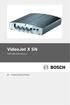 VideoJet X SN Nettverksvideoserver no Hurtiginstalleringsveiledning 2 no VideoJet X SN Denne hurtiginstalleringsveiledningen gjelder for enhetene VideoJet X10 SN, VideoJet X20 SN og VideoJet X40 SN. Tittelen
VideoJet X SN Nettverksvideoserver no Hurtiginstalleringsveiledning 2 no VideoJet X SN Denne hurtiginstalleringsveiledningen gjelder for enhetene VideoJet X10 SN, VideoJet X20 SN og VideoJet X40 SN. Tittelen
Brukerhåndbok. Programområde
 Brukerhåndbok Programområde INNHOLD Slik leser du denne håndboken... 2 Symboler som brukes i håndbøkene...2 Ansvarsfraskrivelse... 3 Merknader... 3 Dette kan du gjøre på programområdet... 4 Før du åpner
Brukerhåndbok Programområde INNHOLD Slik leser du denne håndboken... 2 Symboler som brukes i håndbøkene...2 Ansvarsfraskrivelse... 3 Merknader... 3 Dette kan du gjøre på programområdet... 4 Før du åpner
Scan Secure GTS 5.1 + PAS
 Scan Secure GTS 5.1 + PAS Installasjonsmanual For versjon 5.1.7 og nyere Denne installasjonsmanualen er konfidensiell Den er kun ment til bruk for system administrator Den skal ikke benyttes av brukere
Scan Secure GTS 5.1 + PAS Installasjonsmanual For versjon 5.1.7 og nyere Denne installasjonsmanualen er konfidensiell Den er kun ment til bruk for system administrator Den skal ikke benyttes av brukere
Installasjonsveiledning for programvare
 Installasjonsveiledning for programvare Denne bruksanvisningen forklarer hvordan programvaren installeres over en USB- eller nettverkstilkobling. Modellene SP 200/200S/203S/203SF/204SF mangler nettverkstilkobling.
Installasjonsveiledning for programvare Denne bruksanvisningen forklarer hvordan programvaren installeres over en USB- eller nettverkstilkobling. Modellene SP 200/200S/203S/203SF/204SF mangler nettverkstilkobling.
Steg 1: Installasjon. Steg 2: Installasjon av programvare. ved nettverkstilkoblingen på baksiden av kameraet. Kameraet vil rotere og tilte automatisk.
 Innhold Steg 1: Installasjon... 3 Steg 2: Installasjon av programvare... 3 Steg 3. Oppsett av wifi, email varsling og alarm... 5 Steg 4: Installasjon og oppsett av mobil app... 8 Steg 5: Installasjon og
Innhold Steg 1: Installasjon... 3 Steg 2: Installasjon av programvare... 3 Steg 3. Oppsett av wifi, email varsling og alarm... 5 Steg 4: Installasjon og oppsett av mobil app... 8 Steg 5: Installasjon og
Veiledning for aktivering av. Mobil Bredbåndstelefoni
 Veiledning for aktivering av Mobil Bredbåndstelefoni Veiledning for aktivering av Mobil Bredbåndstelefoni For at Telio Mobil Bredbåndstelefoni skal fungere på din mobiltelefon må en klient (@irtelio) lastes
Veiledning for aktivering av Mobil Bredbåndstelefoni Veiledning for aktivering av Mobil Bredbåndstelefoni For at Telio Mobil Bredbåndstelefoni skal fungere på din mobiltelefon må en klient (@irtelio) lastes
BiPAC 7402G g ADSL VPN Firewall Router. Hurtigstartguide
 BiPAC 7402G 802.11g ADSL VPN Firewall Router Hurtigstartguide Billion BiPAC 7402G 802.11g ADSL VPN Firewall Router For mer detaljerte instruksjoner angående konfigurering og bruk av 802.11g ADSL VPN Firewall
BiPAC 7402G 802.11g ADSL VPN Firewall Router Hurtigstartguide Billion BiPAC 7402G 802.11g ADSL VPN Firewall Router For mer detaljerte instruksjoner angående konfigurering og bruk av 802.11g ADSL VPN Firewall
ish web server ish WEB SERVER INTERNETTSERVER FOR SMART PHONE Versjon 07/10 ish web server Instruksjonsbok 1
 ish WEB SERVER INTERNETTSERVER FOR SMART PHONE Versjon 07/10 ish web server Instruksjonsbok 1 INDEKS 1 INTRODUKSJON...3 1.1 HVA ER ISH WEB SERVER...3 2 KONFIGURERING...4 2.1 IP-INNSTILLING...5 2.2 TILKOBLING
ish WEB SERVER INTERNETTSERVER FOR SMART PHONE Versjon 07/10 ish web server Instruksjonsbok 1 INDEKS 1 INTRODUKSJON...3 1.1 HVA ER ISH WEB SERVER...3 2 KONFIGURERING...4 2.1 IP-INNSTILLING...5 2.2 TILKOBLING
Brukerveiledning for Vesuv
 Brukerveiledning for Vesuv Innhold Pålogging... 3 Registrering av ny bruker... 3 Glemt passord... 4 Startsiden... 5 Nytt utbrudd... 6 Nedtrekksmenyer... 6 Obligatoriske felt... 7 Spørsmål vises og fjernes...
Brukerveiledning for Vesuv Innhold Pålogging... 3 Registrering av ny bruker... 3 Glemt passord... 4 Startsiden... 5 Nytt utbrudd... 6 Nedtrekksmenyer... 6 Obligatoriske felt... 7 Spørsmål vises og fjernes...
Installere og bruke Document Distributor 1
 1 består av server- og klientpakker med programvare. Serverpakken må installeres på en datamaskin som kjører Windows NT, Windows 2000 eller Windows XP. Klientpakken kan installeres på en hvilken som helst
1 består av server- og klientpakker med programvare. Serverpakken må installeres på en datamaskin som kjører Windows NT, Windows 2000 eller Windows XP. Klientpakken kan installeres på en hvilken som helst
Boot Camp Installering og klargjøring
 Boot Camp Installering og klargjøring Innhold 4 Innledning 5 Dette trenger du 6 Installeringsoversikt 6 Trinn 1: Søk etter oppdateringer. 6 Trinn 2: Åpne Boot Camp-assistent. 6 Trinn 3: Installer Windows.
Boot Camp Installering og klargjøring Innhold 4 Innledning 5 Dette trenger du 6 Installeringsoversikt 6 Trinn 1: Søk etter oppdateringer. 6 Trinn 2: Åpne Boot Camp-assistent. 6 Trinn 3: Installer Windows.
Print Release Innstillinger
 INNHOLDSFORTEGNELSE OM DENNE VEILEDNINGEN............................................................................. 2 FUNKSJON FOR UTSKRIFTSFRIGIVELSE.................................................................
INNHOLDSFORTEGNELSE OM DENNE VEILEDNINGEN............................................................................. 2 FUNKSJON FOR UTSKRIFTSFRIGIVELSE.................................................................
Hurtigveiledning for «PLEXTALK Linio Pocket» online spiller
 Hurtigveiledning for «PLEXTALK Linio Pocket» online spiller 1 Innstilling av PLEXTALK Linio Pocket 1. Vend Linio Pocket. Sjekk at for at toppen av spilleren er opp evt fra deg hvis du holder den vannrett.
Hurtigveiledning for «PLEXTALK Linio Pocket» online spiller 1 Innstilling av PLEXTALK Linio Pocket 1. Vend Linio Pocket. Sjekk at for at toppen av spilleren er opp evt fra deg hvis du holder den vannrett.
Første gangs bruk kort beskrivelse Avsnitt 1. Tilkobling (4.1) 2. Avinstallere gamle drivere og produkter (4.2) 3. Installere under Windows (4.
 Første gangs bruk kort beskrivelse Avsnitt 1. Tilkobling (4.1) 2. Avinstallere gamle drivere og produkter (4.2) 3. Installere under Windows (4.3)! 4. Kontroll etter installering (5) 1 Introduksjon Denne
Første gangs bruk kort beskrivelse Avsnitt 1. Tilkobling (4.1) 2. Avinstallere gamle drivere og produkter (4.2) 3. Installere under Windows (4.3)! 4. Kontroll etter installering (5) 1 Introduksjon Denne
brukerveiledning v norsk. Wizkids AS
 AppWriter Cloud brukerveiledning v.3.3.5 norsk. +45 60 19 46 49 0 AppWriter Cloud brukerveiledning 0 Installasjon 2 Logg inn 2 Profilen gir deg også tilgang til 3 Ordforslag og opplesning i online dokumenter
AppWriter Cloud brukerveiledning v.3.3.5 norsk. +45 60 19 46 49 0 AppWriter Cloud brukerveiledning 0 Installasjon 2 Logg inn 2 Profilen gir deg også tilgang til 3 Ordforslag og opplesning i online dokumenter
Nokia C110/C111-kort for trådløst LAN Installeringsveiledning
 Nokia C110/C111-kort for trådløst LAN Installeringsveiledning ERKLÆRING OM SAMSVAR Vi, NOKIA MOBILE PHONES Ltd erklærer under vårt eneansvar at produktene DTN-10 og DTN-11 er i samsvar med bestemmelsene
Nokia C110/C111-kort for trådløst LAN Installeringsveiledning ERKLÆRING OM SAMSVAR Vi, NOKIA MOBILE PHONES Ltd erklærer under vårt eneansvar at produktene DTN-10 og DTN-11 er i samsvar med bestemmelsene
Installasjon av HP ProLiant ML 350 G5 server
 Installasjon av HP ProLiant ML 350 G5 server Tekniske detaljer: Prosessor: 1x Intel Xeon 5120 (LGA771, 1.86GHz, dual core, 1x4MB L2, 1066MHz FSB) RAM: 3GB - Skal oppgraderes til 11GB HD: 2x 72GB SFF (
Installasjon av HP ProLiant ML 350 G5 server Tekniske detaljer: Prosessor: 1x Intel Xeon 5120 (LGA771, 1.86GHz, dual core, 1x4MB L2, 1066MHz FSB) RAM: 3GB - Skal oppgraderes til 11GB HD: 2x 72GB SFF (
Motorola Phone Tools. Hurtigstart
 Motorola Phone Tools Hurtigstart Innhold Minimumskrav... 2 Før du installerer Motorola Phone Tools... 3 Installere Motorola Phone Tools... 4 Installere og konfigurere den mobile enheten... 5 Elektronisk
Motorola Phone Tools Hurtigstart Innhold Minimumskrav... 2 Før du installerer Motorola Phone Tools... 3 Installere Motorola Phone Tools... 4 Installere og konfigurere den mobile enheten... 5 Elektronisk
Oppsett av PC mot Linksys trådløsruter
 Oppsett av PC mot Linksys trådløsruter Skal du sette opp din PC mot en Linksys trådløsruter, kan du følge dette dokumentet for hjelp. Figur 1 Linksys trådløsruter Dette dokumentet forutsetter: Norsk versjon
Oppsett av PC mot Linksys trådløsruter Skal du sette opp din PC mot en Linksys trådløsruter, kan du følge dette dokumentet for hjelp. Figur 1 Linksys trådløsruter Dette dokumentet forutsetter: Norsk versjon
Brukerhåndbok. Linksys PLEK500. Powerline nettverksadapter
 Brukerhåndbok Linksys PLEK500 Powerline nettverksadapter Innhold Oversikt............... 3 Funksjoner.................... 3 Slik fungerer Powerline-nettverket........... 4 Eksempel på installering 4 Installere
Brukerhåndbok Linksys PLEK500 Powerline nettverksadapter Innhold Oversikt............... 3 Funksjoner.................... 3 Slik fungerer Powerline-nettverket........... 4 Eksempel på installering 4 Installere
Brukermanual Brother Meter Read Tool
 Brukermanual Brother Meter Read Tool NOR Versjon 0 Copyright Copyright 2017 Brother Industries, Ltd. All rights reserved. Informasjon i dette dokumentet kan endres uten forvarsel. Den omtalte programvaren
Brukermanual Brother Meter Read Tool NOR Versjon 0 Copyright Copyright 2017 Brother Industries, Ltd. All rights reserved. Informasjon i dette dokumentet kan endres uten forvarsel. Den omtalte programvaren
Installasjonsveiledning Visma Avendo, versjon 5.2
 Installasjonsveiledning Visma Avendo, versjon 5.2 April 2011 Innhold Innledning... 1 Administrator... 1 Sikkerhetskopi... 1 Testfirmaet... 1 Før du starter installasjonen/oppgraderingen... 2 Nedlasting...
Installasjonsveiledning Visma Avendo, versjon 5.2 April 2011 Innhold Innledning... 1 Administrator... 1 Sikkerhetskopi... 1 Testfirmaet... 1 Før du starter installasjonen/oppgraderingen... 2 Nedlasting...
mobile PhoneTools Brukerhåndbok
 mobile PhoneTools Brukerhåndbok Innhold Krav...2 Før du installerer...3 Installere mobile PhoneTools...4 Installere og konfigurere mobiltelefonen...5 Elektronisk registrering...7 Avinstallere mobile PhoneTools...7
mobile PhoneTools Brukerhåndbok Innhold Krav...2 Før du installerer...3 Installere mobile PhoneTools...4 Installere og konfigurere mobiltelefonen...5 Elektronisk registrering...7 Avinstallere mobile PhoneTools...7
Instruksjoner for installering og fjerning av Windows PostScript- og PCLskriverdrivere
 Instruksjoner for installering og fjerning av Windows PostScript- og PCLskriverdrivere versjon 8 Denne Viktig-filen inneholder instruksjoner for hvordan du installerer egendefinert PostScript- og PCLskriverdriver
Instruksjoner for installering og fjerning av Windows PostScript- og PCLskriverdrivere versjon 8 Denne Viktig-filen inneholder instruksjoner for hvordan du installerer egendefinert PostScript- og PCLskriverdriver
HURTIGVEILEDNING FOR MODEM OPTIONS FOR NOKIA 7650
 HURTIGVEILEDNING FOR MODEM OPTIONS FOR NOKIA 7650 Copyright 2002 Nokia. Alle rettigheter forbeholdt 9354494 Issue 2 Innhold 1. INNLEDNING...1 2. INSTALLERE MODEM OPTIONS FOR NOKIA 7650...1 3. VELGE TELEFONEN
HURTIGVEILEDNING FOR MODEM OPTIONS FOR NOKIA 7650 Copyright 2002 Nokia. Alle rettigheter forbeholdt 9354494 Issue 2 Innhold 1. INNLEDNING...1 2. INSTALLERE MODEM OPTIONS FOR NOKIA 7650...1 3. VELGE TELEFONEN
VIP X1600 XFM4 VIP-X1600-XFM4A/VIP-X1600-XFM4B. Hurtiginstalleringsveiledning
 VIP X1600 XFM4 VIP-X1600-XFM4A/VIP-X1600-XFM4B no Hurtiginstalleringsveiledning VIP X1600 XFM4 Generell informasjon no 2 1 Generell informasjon Instruksjonene i hurtiginstalleringsveiledningen viser til
VIP X1600 XFM4 VIP-X1600-XFM4A/VIP-X1600-XFM4B no Hurtiginstalleringsveiledning VIP X1600 XFM4 Generell informasjon no 2 1 Generell informasjon Instruksjonene i hurtiginstalleringsveiledningen viser til
1. Gå inn på portalen:
 Registrere, handle og aktivere Windows og Office Del 1 og Del 2 må alle gjøre Del 3, Del 4 og Del 5 er kun for deg som ikke leverte inn en USB minnepenn til oss, da må du fikse alt selv. Del I: Kjøpe Produktnøkkel
Registrere, handle og aktivere Windows og Office Del 1 og Del 2 må alle gjøre Del 3, Del 4 og Del 5 er kun for deg som ikke leverte inn en USB minnepenn til oss, da må du fikse alt selv. Del I: Kjøpe Produktnøkkel
NorthIce videobriller
 NorthIce videobriller EGENSKAPER Verdens første videobriller med HD kvalitet som gir opptak med meget naturlige farger Fleksibelt design som passer til alle ansikter og for alle aldre 5 MegaPixel CMOS
NorthIce videobriller EGENSKAPER Verdens første videobriller med HD kvalitet som gir opptak med meget naturlige farger Fleksibelt design som passer til alle ansikter og for alle aldre 5 MegaPixel CMOS
BILAG TIL SMARTNAV 4 SmartNAV 4 en veileder for bruk og innstillinger
 BILAG TIL SMARTNAV 4 SmartNAV 4 en veileder for bruk og innstillinger SmartNAV 4 Artikkel nr 15760 HMS art.nr.: 167418 Innhold 01 Innledning 3 Innstallasjon 3 Dwell Clicker 2 3 Lisensiering 3 Kjøre programmene
BILAG TIL SMARTNAV 4 SmartNAV 4 en veileder for bruk og innstillinger SmartNAV 4 Artikkel nr 15760 HMS art.nr.: 167418 Innhold 01 Innledning 3 Innstallasjon 3 Dwell Clicker 2 3 Lisensiering 3 Kjøre programmene
BIPAC-7500G g ADSL VPN Firewall Router med 3DES Akselerator Hurtigstartguide
 BIPAC-7500G 802.11g ADSL VPN Firewall Router med 3DES Akselerator Hurtigstartguide Billion BIPAC-7500G 802.11g ADSL VPN Firewall Router med 3DES Akselerator For mer detaljerte instruksjoner angående konfigurering
BIPAC-7500G 802.11g ADSL VPN Firewall Router med 3DES Akselerator Hurtigstartguide Billion BIPAC-7500G 802.11g ADSL VPN Firewall Router med 3DES Akselerator For mer detaljerte instruksjoner angående konfigurering
Video Client. Version 1.6. nn Håndbok for programvare
 Video Client Version 1.6 nn Håndbok for programvare Video Client Innhold nn 3 Innholdsfortegnelse 1 Innledning 5 1.1 Systemkrav 5 1.2 Programvareinstallasjon 5 1.3 Konvensjoner som brukes i programmet
Video Client Version 1.6 nn Håndbok for programvare Video Client Innhold nn 3 Innholdsfortegnelse 1 Innledning 5 1.1 Systemkrav 5 1.2 Programvareinstallasjon 5 1.3 Konvensjoner som brukes i programmet
Brukerveiledning Tilkobling internett ALT DU TRENGER Å VITE OM BRUKEN AV INTERNETT
 Brukerveiledning Tilkobling internett ALT DU TRENGER Å VITE OM BRUKEN AV INTERNETT 1 2 3 4 5 6 7 KOBLING TIL HJEMMESENTRAL OPPSETT AV TRÅDLØS ROUTER OG BRANNMUR I HJEMMESENTRALEN OPPKOBLING AV PC TIL INTERNETT
Brukerveiledning Tilkobling internett ALT DU TRENGER Å VITE OM BRUKEN AV INTERNETT 1 2 3 4 5 6 7 KOBLING TIL HJEMMESENTRAL OPPSETT AV TRÅDLØS ROUTER OG BRANNMUR I HJEMMESENTRALEN OPPKOBLING AV PC TIL INTERNETT
BIPAC 5100S ADSL Modem/Router
 BIPAC 5100S ADSL Modem/Router Hurtigstartguide Billion BIPAC-5100S ADSL Modem/Router (Merk:) For mer detaljerte instruksjoner angående konfigurering og bruk av ADSL Brannmur Router, vennligst gå til online-bruksanvisningen.
BIPAC 5100S ADSL Modem/Router Hurtigstartguide Billion BIPAC-5100S ADSL Modem/Router (Merk:) For mer detaljerte instruksjoner angående konfigurering og bruk av ADSL Brannmur Router, vennligst gå til online-bruksanvisningen.
Mappeinformasjon... 2. Programfiler... 2 Delte Programdata... 2 Delte dokumenter... 2 Brukerens egne data... 2 Brukerens egne dokumenter...
 SymWriter Nettverksinstallasjon Hvis du vil installere SymWriter programmet på et nettverk, bør du utføre en administrativ installasjon. Da kan du lage et forhåndskonfigurert installasjonsprogram som inneholder
SymWriter Nettverksinstallasjon Hvis du vil installere SymWriter programmet på et nettverk, bør du utføre en administrativ installasjon. Da kan du lage et forhåndskonfigurert installasjonsprogram som inneholder
BIPAC-711C2 / 710C2. ADSL Modem / Router. Hurtigstartguide
 BIPAC-711C2 / 710C2 ADSL Modem / Router Hurtigstartguide BIPAC-711C2 / 710C2 ADSL Modem / Router For mer detaljerte instruksjoner angående konfigurering og bruk av ADSL Modem Router, vennligst gå til online
BIPAC-711C2 / 710C2 ADSL Modem / Router Hurtigstartguide BIPAC-711C2 / 710C2 ADSL Modem / Router For mer detaljerte instruksjoner angående konfigurering og bruk av ADSL Modem Router, vennligst gå til online
Humanware Companion.
 Humanware Companion. Humanware Companion er et Windows basert program. Dette brukes sammen med Victor Reader Stream eller ClassMate avspilleren for å organisere dine bøker, musikk, Podcast, innspille lydnotater
Humanware Companion. Humanware Companion er et Windows basert program. Dette brukes sammen med Victor Reader Stream eller ClassMate avspilleren for å organisere dine bøker, musikk, Podcast, innspille lydnotater
F-Secure Mobile Security for Windows Mobile
 F-Secure Mobile Security for Windows Mobile 1. Installasjon og aktivering Tidligere versjon Installasjon Aktivering Starte produktet Hvis du har en tidligere versjon av F-Secure Mobile Security installert,
F-Secure Mobile Security for Windows Mobile 1. Installasjon og aktivering Tidligere versjon Installasjon Aktivering Starte produktet Hvis du har en tidligere versjon av F-Secure Mobile Security installert,
Pakkeinnhold. Ordliste. Powerline Adapter
 Powerline Adapter Legg merke til! Utsett ikke Powerline Adapter for ekstreme temperaturer. Plasser ikke enheten i direkte sollys eller nær varmekilder. Bruk ikke Powerline Adapter i ekstremt fuktige eller
Powerline Adapter Legg merke til! Utsett ikke Powerline Adapter for ekstreme temperaturer. Plasser ikke enheten i direkte sollys eller nær varmekilder. Bruk ikke Powerline Adapter i ekstremt fuktige eller
Aktiver Taleboka lisensen din over Internett
 Aktiver Taleboka lisensen din over Internett Denne veiledningen tar deg gjennom stegene for å aktivere Taleboka på datamaskinen din. Du må oppgi lisensnummeret ditt eller et prøvelisensnummer før du kan
Aktiver Taleboka lisensen din over Internett Denne veiledningen tar deg gjennom stegene for å aktivere Taleboka på datamaskinen din. Du må oppgi lisensnummeret ditt eller et prøvelisensnummer før du kan
Huldt & Lillevik Lønn 5.0. Installere systemet
 Huldt & Lillevik Lønn 5.0 Installere systemet Innholdsfortegnelse Innholdsfortegnelse Installere Lønn 5.0... 3 Krav til maskin og operativsystem... 3 Forberede installasjonen... 3 Installere database...
Huldt & Lillevik Lønn 5.0 Installere systemet Innholdsfortegnelse Innholdsfortegnelse Installere Lønn 5.0... 3 Krav til maskin og operativsystem... 3 Forberede installasjonen... 3 Installere database...
DDS-CAD. Oppsett av student-/demolisens
 S DDS-CAD Oppsett av student-/demolisens Bruk av DDS-CAD er lisens beskyttet. Dette er fysiske USB nøkkel som inneholder kryptert lisensinformasjon. Programvaren er dermed beskyttet for å sikre legitim
S DDS-CAD Oppsett av student-/demolisens Bruk av DDS-CAD er lisens beskyttet. Dette er fysiske USB nøkkel som inneholder kryptert lisensinformasjon. Programvaren er dermed beskyttet for å sikre legitim
ONSCREENKEYS 5. Windows XP / Windows Vista / Windows 7 / Windows 8
 ONSCREENKEYS 5 Windows XP / Windows Vista / Windows 7 / Windows 8 [ PRODUKTBESKRIVELSE ] [ Dette smarte skjermtastaturet med virtuelle museklikkfunksjoner og maskinstemme tillater rask tasting og å jobbe
ONSCREENKEYS 5 Windows XP / Windows Vista / Windows 7 / Windows 8 [ PRODUKTBESKRIVELSE ] [ Dette smarte skjermtastaturet med virtuelle museklikkfunksjoner og maskinstemme tillater rask tasting og å jobbe
Brukerveiledning for programmet HHR Animalia
 Brukerveiledning for programmet HHR Animalia Versjon 1.0 Rakkestad, 26.03.2014 Innholdsfortegnelse 1. Introduksjon... 3 2. Installasjon og oppgradering... 3 2.1 Nedlasting... 3 2.2 Oppdatering av operativsystem
Brukerveiledning for programmet HHR Animalia Versjon 1.0 Rakkestad, 26.03.2014 Innholdsfortegnelse 1. Introduksjon... 3 2. Installasjon og oppgradering... 3 2.1 Nedlasting... 3 2.2 Oppdatering av operativsystem
Installasjonsveiledning
 Installasjonsveiledning Visma Avendo Time, versjon 2.4 April 2011 Innledning Vi anbefaler deg å sluttføre, dvs. godkjenne og eksportere/overføre, påbegynte faktura- og regnskapsgrunnlag før du installerer
Installasjonsveiledning Visma Avendo Time, versjon 2.4 April 2011 Innledning Vi anbefaler deg å sluttføre, dvs. godkjenne og eksportere/overføre, påbegynte faktura- og regnskapsgrunnlag før du installerer
BiPAC 7100SV VoIP ADSL-modem/ruter
 BiPAC 7100SV VoIP ADSL-modem/ruter Hurtigstartguide Billion BiPAC 7100SV VoIP ADSL-modem/ruter For mer detaljerte instruksjoner angående konfigurering og bruk av VoIP ADSL-modem/ruter, vennligst gå til
BiPAC 7100SV VoIP ADSL-modem/ruter Hurtigstartguide Billion BiPAC 7100SV VoIP ADSL-modem/ruter For mer detaljerte instruksjoner angående konfigurering og bruk av VoIP ADSL-modem/ruter, vennligst gå til
Nordic Eye Solo PC og MAC
 Nordic Eye Solo PC og MAC VGA & USB Bruksanvisning Versjon 5.3 1 Innholdsregister Produktets innhold... s. 3 Systemkrav... s. 3 Monteringsanvisning... s. 4 Tilkobling til monitor... s. 4 Tilkobling og
Nordic Eye Solo PC og MAC VGA & USB Bruksanvisning Versjon 5.3 1 Innholdsregister Produktets innhold... s. 3 Systemkrav... s. 3 Monteringsanvisning... s. 4 Tilkobling til monitor... s. 4 Tilkobling og
Brukerveiledning Tilkobling Altibox Fiberbredbånd
 Juli 2014 Graving og kabling 4 Plassering av hjemmesentral Brukerveiledning Tilkobling Altibox Fiberbredbånd Alt du trenger å vite om bruken av Altibox Fiberbredbånd 1 Altibox Fiberbredbånd 1 Kobling til
Juli 2014 Graving og kabling 4 Plassering av hjemmesentral Brukerveiledning Tilkobling Altibox Fiberbredbånd Alt du trenger å vite om bruken av Altibox Fiberbredbånd 1 Altibox Fiberbredbånd 1 Kobling til
Mamut Business Software
 Mamut Business Software Enkel installasjonsveiledning Innhold Før installasjon 3 Om programmet 3 Om installasjon 4 Under installasjon 5 Betingelser for installasjon 5 Slik installerer du: Enbruker 6 Etter
Mamut Business Software Enkel installasjonsveiledning Innhold Før installasjon 3 Om programmet 3 Om installasjon 4 Under installasjon 5 Betingelser for installasjon 5 Slik installerer du: Enbruker 6 Etter
myguard 7202 / 7202G (802.11g) ADSL-sikkerhetsruter Hurtigstartguide
 myguard 7202 / 7202G (802.11g) ADSL-sikkerhetsruter Hurtigstartguide myguard (802.11g) ADSL2+-sikkerhetsruter For mer detaljerte instruksjoner angående konfigurering og bruk av (802.11g) ADSL Router,
myguard 7202 / 7202G (802.11g) ADSL-sikkerhetsruter Hurtigstartguide myguard (802.11g) ADSL2+-sikkerhetsruter For mer detaljerte instruksjoner angående konfigurering og bruk av (802.11g) ADSL Router,
Boot Camp Installering og klargjøring
 Boot Camp Installering og klargjøring Innhold 3 Innledning 4 Dette trenger du 4 Installeringsoversikt 4 Trinn 1: Start Boot Camp-assistent. 4 Trinn 2: Installer Windows. 4 Trinn 3: Installer Boot Camp-driverne
Boot Camp Installering og klargjøring Innhold 3 Innledning 4 Dette trenger du 4 Installeringsoversikt 4 Trinn 1: Start Boot Camp-assistent. 4 Trinn 2: Installer Windows. 4 Trinn 3: Installer Boot Camp-driverne
Skann til RightFax. Administratorhåndbok
 Skann til RightFax Administratorhåndbok November 2016 www.lexmark.com Innhold 2 Innhold Oversikt... 3 Sjekkliste for distribusjonsklar tilstand...4 Konfigurere programmet... 5 Åpne programmets konfigurasjonsside...5
Skann til RightFax Administratorhåndbok November 2016 www.lexmark.com Innhold 2 Innhold Oversikt... 3 Sjekkliste for distribusjonsklar tilstand...4 Konfigurere programmet... 5 Åpne programmets konfigurasjonsside...5
Din bruksanvisning HP POINT OF SALE RP5000 http://no.yourpdfguides.com/dref/892799
 Du kan lese anbefalingene i bruksanvisningen, de tekniske guide eller installasjonen guide for. Du vil finne svar på alle dine spørsmål på i bruksanvisningen (informasjon, spesifikasjoner, sikkerhet råd,
Du kan lese anbefalingene i bruksanvisningen, de tekniske guide eller installasjonen guide for. Du vil finne svar på alle dine spørsmål på i bruksanvisningen (informasjon, spesifikasjoner, sikkerhet råd,
Tekstfil om nettverkslisensiering
 Tekstfil om nettverkslisensiering Trimble Navigation Limited Engineering and Construction Division 935 Stewart Drive Sunnyvale, California 94085 USA. Telefon: +1-408-481-8000 Grønt nummer (i USA): +1-800-874-6253
Tekstfil om nettverkslisensiering Trimble Navigation Limited Engineering and Construction Division 935 Stewart Drive Sunnyvale, California 94085 USA. Telefon: +1-408-481-8000 Grønt nummer (i USA): +1-800-874-6253
1 Guide til flerbrukerinstallasjon av e-lector
 LES LETTERE, LES RASKERE, FÅ LESELYST! Innhold 1 Guide til flerbrukerinstallasjon av e-lector... 1 1.1 Innledning... 1 1.2 Installasjon på nettverk... 1 1.3 Bruk av SQL Server... 2 1.4 Administrasjon...
LES LETTERE, LES RASKERE, FÅ LESELYST! Innhold 1 Guide til flerbrukerinstallasjon av e-lector... 1 1.1 Innledning... 1 1.2 Installasjon på nettverk... 1 1.3 Bruk av SQL Server... 2 1.4 Administrasjon...
Installasjonsveiledning
 Installasjonsveiledning Visma Avendo, versjon 5.2 April 2011 Innhold Innledning... 1 Administrator... 1 Sikkerhetskopi... 1 Testfirmaet... 1 Før du starter installasjonen/oppgraderingen... 2 Installasjon/oppgradering...
Installasjonsveiledning Visma Avendo, versjon 5.2 April 2011 Innhold Innledning... 1 Administrator... 1 Sikkerhetskopi... 1 Testfirmaet... 1 Før du starter installasjonen/oppgraderingen... 2 Installasjon/oppgradering...
Installere og bruke Document Distributor
 Hvis du vil se på eller laste ned denne eller andre Lexmark Document Solutionspublikasjoner, kan du klikke her. Installere og bruke Document Distributor Lexmark Document Distributor består av server- og
Hvis du vil se på eller laste ned denne eller andre Lexmark Document Solutionspublikasjoner, kan du klikke her. Installere og bruke Document Distributor Lexmark Document Distributor består av server- og
BiPAC 7202 / 7202G. (802.11g) ADSL-sikkerhetsruter. Hurtigstartguide
 BiPAC 7202 / 7202G (802.11g) ADSL-sikkerhetsruter Hurtigstartguide BiPAC (802.11g) ADSL2+-sikkerhetsruter For mer detaljerte instruksjoner angående konfigurering og bruk av (802.11g) ADSL Router, vennligst
BiPAC 7202 / 7202G (802.11g) ADSL-sikkerhetsruter Hurtigstartguide BiPAC (802.11g) ADSL2+-sikkerhetsruter For mer detaljerte instruksjoner angående konfigurering og bruk av (802.11g) ADSL Router, vennligst
PRINTER DRIVER ADMINISTRATOR GUIDE
 PRINTER DRIVER ADMINISTRATOR GUIDE OpusCapita forbeholder seg retten til å endre produktets funksjoner og produktspesifikasjon. Oppdaterte versjoner er tilgjengelige på www.opuscapita.com/terms 1. ROLLEBESKRIVELSE
PRINTER DRIVER ADMINISTRATOR GUIDE OpusCapita forbeholder seg retten til å endre produktets funksjoner og produktspesifikasjon. Oppdaterte versjoner er tilgjengelige på www.opuscapita.com/terms 1. ROLLEBESKRIVELSE
NorskInternett Brukermanual. Sist oppdatert 09.08.15. Side 1/30
 NorskInternett Brukermanual Sist oppdatert 09.08.15. Side 1/30 Innholdsliste Hvordan kan vår tjeneste brukes...2 Hva vi leverer...2 Kontoinformasjon...3 Bruk av VPN tilkobling...3 Konfigurering av Android...4
NorskInternett Brukermanual Sist oppdatert 09.08.15. Side 1/30 Innholdsliste Hvordan kan vår tjeneste brukes...2 Hva vi leverer...2 Kontoinformasjon...3 Bruk av VPN tilkobling...3 Konfigurering av Android...4
Start her. Justere blekkpatronene uten en datamaskin
 Start her Justere blekkpatronene uten en datamaskin Følg fremgangsmåten i installeringsoversikten for å fullføre maskinvareinstalleringen. Fortsett med trinnene nedenfor for å optimalisere utskriftskvaliteten.
Start her Justere blekkpatronene uten en datamaskin Følg fremgangsmåten i installeringsoversikten for å fullføre maskinvareinstalleringen. Fortsett med trinnene nedenfor for å optimalisere utskriftskvaliteten.
Kom i gang med E-Site - Med E-Site er det enkelt og trygt å redigere dine websider
 Kom i gang med E-Site - Med E-Site er det enkelt og trygt å redigere dine websider Innhold Side 1 Introduksjon...2 2 Logge inn i administrasjonsområdet...3 2.1 Fyll inn brukernavn og passord...3 2.2 Glemt
Kom i gang med E-Site - Med E-Site er det enkelt og trygt å redigere dine websider Innhold Side 1 Introduksjon...2 2 Logge inn i administrasjonsområdet...3 2.1 Fyll inn brukernavn og passord...3 2.2 Glemt
Quha Zono. Brukermanual
 Quha Zono Brukermanual 2 Av/På-knapp / Indikatorlys USB port Monteringsbrakett Det kan være nyttig å lese nøye gjennom instruksjonene før man tar i bruk Quha Zono mus. 3 Kom i gang Quha Zono er en trådløs
Quha Zono Brukermanual 2 Av/På-knapp / Indikatorlys USB port Monteringsbrakett Det kan være nyttig å lese nøye gjennom instruksjonene før man tar i bruk Quha Zono mus. 3 Kom i gang Quha Zono er en trådløs
HJEMMEKONTOR. Del 1 Installasjon på jobb-pc 22.04.2015. Norsk Helsenett SF [Forfatter]
![HJEMMEKONTOR. Del 1 Installasjon på jobb-pc 22.04.2015. Norsk Helsenett SF [Forfatter] HJEMMEKONTOR. Del 1 Installasjon på jobb-pc 22.04.2015. Norsk Helsenett SF [Forfatter]](/thumbs/24/3349058.jpg) HJEMMEKONTOR Del 1 Installasjon på jobb-pc 22.04.2015 Norsk Helsenett SF [Forfatter] 2 INNHOLDSFORTEGNELSE 1 OPPSETT AV HJEMMEKONTOR PÅ 1-2-3 3 2 INNLEDNING 3 3 INSTALLERING AV PROGRAMVARE FRA BUYPASS
HJEMMEKONTOR Del 1 Installasjon på jobb-pc 22.04.2015 Norsk Helsenett SF [Forfatter] 2 INNHOLDSFORTEGNELSE 1 OPPSETT AV HJEMMEKONTOR PÅ 1-2-3 3 2 INNLEDNING 3 3 INSTALLERING AV PROGRAMVARE FRA BUYPASS
Din bruksanvisning KONICA MINOLTA DI1610F
 Du kan lese anbefalingene i bruksanvisningen, de tekniske guide eller installasjonen guide for KONICA MINOLTA DI1610F. Du vil finne svar på alle dine spørsmål på KONICA MINOLTA DI1610F i bruksanvisningen
Du kan lese anbefalingene i bruksanvisningen, de tekniske guide eller installasjonen guide for KONICA MINOLTA DI1610F. Du vil finne svar på alle dine spørsmål på KONICA MINOLTA DI1610F i bruksanvisningen
Fullstendig ytelsesbehandling
 Fullstendig ytelsesbehandling Fungerer også med Windows XP og Windows Vista 2013 Oppgrader og ta ansvar for datamaskinens ytelse med et kraftig og raskt program. Nedlasting og installasjon av Powersuite
Fullstendig ytelsesbehandling Fungerer også med Windows XP og Windows Vista 2013 Oppgrader og ta ansvar for datamaskinens ytelse med et kraftig og raskt program. Nedlasting og installasjon av Powersuite
Bruksanvisning for Blekkspruten koblingsboks
 Distributør Utvikler Bruksanvisning for Blekkspruten koblingsboks NorMedia Tlf 66 91 54 40 Postboks 24 Fax 21 55 76 14 1450 Nesoddtangen E-post: kontakt@normedia.no www.normedia.no Innhold Beskrivelse...
Distributør Utvikler Bruksanvisning for Blekkspruten koblingsboks NorMedia Tlf 66 91 54 40 Postboks 24 Fax 21 55 76 14 1450 Nesoddtangen E-post: kontakt@normedia.no www.normedia.no Innhold Beskrivelse...
Huldt & Lillevik Ansattportal. Installere systemet
 Huldt & Lillevik Ansattportal Installere systemet Innholdsfortegnelse Innholdsfortegnelse Installere Ansattportal... 3 Tekniske krav (Windows og web)... 3 Servere og nettverk... 3.NET Rammeverk 3.5 må
Huldt & Lillevik Ansattportal Installere systemet Innholdsfortegnelse Innholdsfortegnelse Installere Ansattportal... 3 Tekniske krav (Windows og web)... 3 Servere og nettverk... 3.NET Rammeverk 3.5 må
Installere tilpasset PostScript- eller PCL-skriverdriver for Windows
 Installere tilpasset PostScript- eller PCL-skriverdriver for Windows Denne Viktig-filen inneholder anvisninger for installering av den tilpassede PostScript- eller PCLskriverdriveren på Windows-systemer.
Installere tilpasset PostScript- eller PCL-skriverdriver for Windows Denne Viktig-filen inneholder anvisninger for installering av den tilpassede PostScript- eller PCLskriverdriveren på Windows-systemer.
Installasjons- og brukerveiledning
 EloCam 2.0 Trådløst kamerasystem Installasjons- og brukerveiledning Takk for at du har valgt EloCam 2.0 fra Elotec EloCam 2.0 er et trådløst kamerasystem som gir deg oversikt på en enkel måte, uansett
EloCam 2.0 Trådløst kamerasystem Installasjons- og brukerveiledning Takk for at du har valgt EloCam 2.0 fra Elotec EloCam 2.0 er et trådløst kamerasystem som gir deg oversikt på en enkel måte, uansett
Linglyder 2.0 Brukerveiledning
 Linglyder 2.0 Brukerveiledning Introduksjon Linglyder (uttalt Linglydér) er et skriveprogram med lydstøtte som leser opp bokstaver, bokstavlyder, enkeltord og setninger. Det er laget spesielt for dem som
Linglyder 2.0 Brukerveiledning Introduksjon Linglyder (uttalt Linglydér) er et skriveprogram med lydstøtte som leser opp bokstaver, bokstavlyder, enkeltord og setninger. Det er laget spesielt for dem som
Nokia Lifeblog 2.5 Nokia N76-1
 Nokia Lifeblog 2.5 Nokia N76-1 2007 Nokia. Alle rettigheter forbeholdt. Nokia, Nokia Connecting People, Nseries og N76 er varemerker eller registrerte varemerker for Nokia Corporation. Andre produkt- eller
Nokia Lifeblog 2.5 Nokia N76-1 2007 Nokia. Alle rettigheter forbeholdt. Nokia, Nokia Connecting People, Nseries og N76 er varemerker eller registrerte varemerker for Nokia Corporation. Andre produkt- eller
Brukerveiledning Tilkobling internett
 JULI 2012 Brukerveiledning Tilkobling internett ALT DU TRENGER Å VITE OM BRUKEN AV INTERNETT 1 1 2 3 4 5 6 KOBLING TIL HJEMMESENTRAL OPPSETT AV TRÅDLØS ROUTER OG BRANNMUR I HJEMMESENTRALEN OPPKOBLING AV
JULI 2012 Brukerveiledning Tilkobling internett ALT DU TRENGER Å VITE OM BRUKEN AV INTERNETT 1 1 2 3 4 5 6 KOBLING TIL HJEMMESENTRAL OPPSETT AV TRÅDLØS ROUTER OG BRANNMUR I HJEMMESENTRALEN OPPKOBLING AV
Hurtigveiledning. DP100 bilvideokamera. (versjon 0.1.2)
 Hurtigveiledning DP100 bilvideokamera (versjon 0.1.2) TOC Innholdsfortegnelse Sikkerhetshensyn For din egen sikkerhets skyld må du ikke bruke DP100 eller appen mens du kjører. Plasser aldri DP100 til hinder
Hurtigveiledning DP100 bilvideokamera (versjon 0.1.2) TOC Innholdsfortegnelse Sikkerhetshensyn For din egen sikkerhets skyld må du ikke bruke DP100 eller appen mens du kjører. Plasser aldri DP100 til hinder
Næringsregner på PC n versjon 1.1.0
 Laget av Innhold: Introduksjon 2 Næringsregner på PC n 2 Næringstabell 2 Statistikk 2 Hvem passer programmet for? 2 Bruk av programmet 3 Innlogging av forskjellige brukere 3 Hovedprogramet har 3 felt 4
Laget av Innhold: Introduksjon 2 Næringsregner på PC n 2 Næringstabell 2 Statistikk 2 Hvem passer programmet for? 2 Bruk av programmet 3 Innlogging av forskjellige brukere 3 Hovedprogramet har 3 felt 4
Installasjon av FEBDOK versjon 5.1 konsern
 Installasjon av FEBDOK versjon 5.1 konsern Dette er en veiledning av FEBDOK 5.1 konsern. Denne veiledningen har skjermbilder fra Windows 7. Har du ikke Windows 7 kan skjermbildene avvike noe, men prinsippet
Installasjon av FEBDOK versjon 5.1 konsern Dette er en veiledning av FEBDOK 5.1 konsern. Denne veiledningen har skjermbilder fra Windows 7. Har du ikke Windows 7 kan skjermbildene avvike noe, men prinsippet
HJEMMEKONTOR. Del 1 Installasjon på jobb Norsk Helsenett SF
 HJEMMEKONTOR Del 1 Installasjon på jobb 09.08.2016 Norsk Helsenett SF - PC 2 INNHOLDSFORTEGNELSE OPPSETT AV HJEMMEKONTOR PÅ 1-2-3 3 1 INNLEDNING 3 2 INSTALLASJON AV HJEMMEKONTOR 3 3 REGISTRERING AV PKI-SERTIFIKAT
HJEMMEKONTOR Del 1 Installasjon på jobb 09.08.2016 Norsk Helsenett SF - PC 2 INNHOLDSFORTEGNELSE OPPSETT AV HJEMMEKONTOR PÅ 1-2-3 3 1 INNLEDNING 3 2 INSTALLASJON AV HJEMMEKONTOR 3 3 REGISTRERING AV PKI-SERTIFIKAT
Boot Camp Installering og klargjøring
 Boot Camp Installering og klargjøring Innhold 3 Innledning 4 Installeringsoversikt 4 Trinn 1: Søk etter oppdateringer 4 Trinn 2: Klargjør Mac-maskinen for Windows 4 Trinn 3: Installer Windows på Mac-maskinen
Boot Camp Installering og klargjøring Innhold 3 Innledning 4 Installeringsoversikt 4 Trinn 1: Søk etter oppdateringer 4 Trinn 2: Klargjør Mac-maskinen for Windows 4 Trinn 3: Installer Windows på Mac-maskinen
VS Communicator 4. Kommei gang
 VS Communicator 4 Kommei gang VELKOMMEN TIL VS COMMUNICATOR 4 VS Communicator 4 gjør det mulig for personer med fysiske eller kommunikative funksjonshemninger å bruke datamaskin eller kommunikasjonsutstyr.
VS Communicator 4 Kommei gang VELKOMMEN TIL VS COMMUNICATOR 4 VS Communicator 4 gjør det mulig for personer med fysiske eller kommunikative funksjonshemninger å bruke datamaskin eller kommunikasjonsutstyr.
